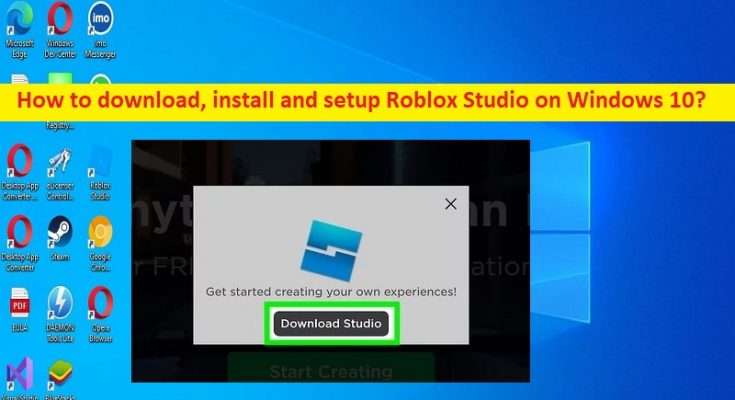Consejos para descargar, instalar y configurar Roblox Studio en Windows 10/11:
En este artículo, vamos a discutir cómo instalar Roblox Studio en Windows 10/11, cómo descargar, instalar y configurar Roblox Studio en Windows 10/11. Se le guiará con sencillos pasos/métodos para hacerlo. Comencemos la discusión.
¿Qué es Roblox Estudio?
Roblox Studio es una plataforma de desarrollo de videojuegos en 3D disponible para computadoras Windows o Mac de forma gratuita. Es muy parecido a una caja de arena de juegos donde los creadores pueden construir terrenos desde sabanas abiertas hasta islas volcánicas, edificios de gran altura, y luego hacer clic en “Jugar” para colocar al personaje en ese mundo y comenzar a jugar de inmediato. Roblox Studio está diseñado para permitir que los desarrolladores y creadores se conecten, compartan y construyan ideas juntos. Roblox Studio se puede instalar y usar en computadoras de escritorio, portátiles, teléfonos inteligentes, tabletas, consolas y dispositivos de realidad virtual con un solo toque.
Roblox Studio en sí no es un juego. Es la plataforma en la que los desarrolladores/tú puedes crear un juego, compartirlo y jugarlo. Una vez que haya terminado de crear el juego en Roblox Studio, puede publicar su juego en el sitio web de Roblox, donde cualquier persona con conexión a Internet puede jugar su juego con facilidad. En cierto modo, Roblox Studio es social y con juegos y creatividad de comunidad, y lleva la socialización a un nuevo nivel. Si está buscando formas de descargar, instalar y configurar Roblox Studio en su computadora con Windows, entonces está en el lugar correcto para esto. Vamos por la solución.
Requisitos mínimos del sistema para Roblox Studio:
Antes de descargar e instalar Roblox Studio, debe asegurarse y verificar si su sistema es comestible para instalar, ejecutar y usar Roblox Studio. Puede verificar los requisitos mínimos del sistema para la aplicación Roblox Studio y verificar si su PC es elegible para usarla.
- SO: Windows 7, 8, 8.1, 10 y 11 y macOS 10.13 (High Sierra) y superior
- CPU: Procesador con una velocidad de reloj de 1,6 GHz o superior
- RAM: 2 GB o más
- Espacio en disco: al menos 10 GB de espacio libre en disco después de la instalación
- Tarjeta gráfica: una tarjeta de video dedicada (una computadora con menos de 5 años) o una tarjeta de video integrada (una computadora portátil con menos de 3 años)
- Acceso a Internet: Al menos 4-8 MB/s
¿Cómo descargar, instalar y configurar Roblox Studio en Windows 10/11?
Método 1: ¿Cómo descargar Roblox Studio para Windows 10/11?
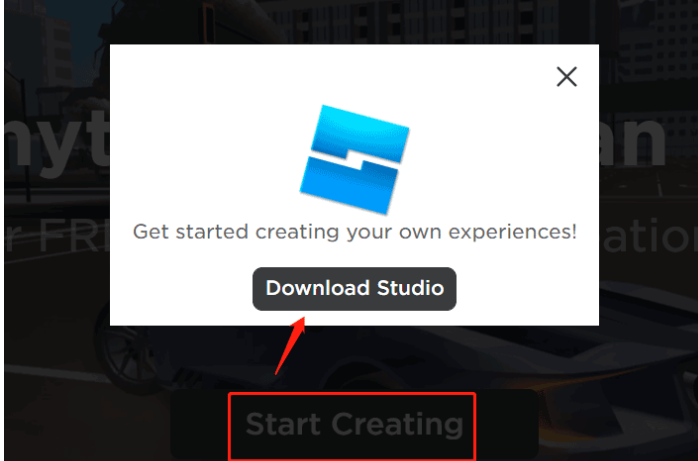
Puede obtener la herramienta Roblox Studio siguiendo los pasos a continuación.
Paso 1: abra su navegador y visite la página ‘https://www.roblox.com/create’ o visite el ‘sitio oficial de Roblox’
Paso 2: Haga clic en el botón “Comenzar a crear” y aparecerá una ventana emergente, haga clic en “Descargar Studio” y guarde el instalador de Roblox Studio en el disco duro de su computadora.
Método 2: ¿Cómo instalar Roblox Studio en Windows 10/11?
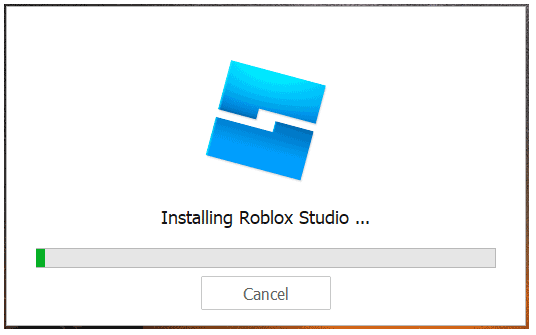
Paso 1: Una vez que haya descargado la herramienta Roblox Studio a través del método anterior, busque el instalador de Roblox Studio o ‘RobloxStudio.exe’ en el disco duro de su computadora.
Paso 2: Una vez que esté en el lugar correcto y encuentre el instalador/ejecutable de configuración de Roblox Studio, haga doble clic en la configuración de Roblox Studio y siga las instrucciones en pantalla para finalizar la instalación.
Método 3: ¿Cómo configurar Roblox Studio en Windows 10/11?
Una vez que haya descargado e instalado Roblox Studio en la computadora, ahora puede usarlo.
Paso 1: inicie la aplicación Roblox Studio en una PC con Windows a través del cuadro de búsqueda de Windows o desde el escritorio de Windows
Paso 2: ahora, inicia sesión en Roblox Studio con tu cuenta de Roblox. Si es un usuario nuevo, debe crear una nueva cuenta en Roblox.com y luego puede usarla para comenzar a construir su experiencia.
Método 4: ¿Cómo instalar Roblox Studio en Windows 10/11 a través de Microsoft Store?
También puede intentar instalar Roblox Studio desde Microsoft Store en la computadora.
Paso 1: abra la aplicación ‘Microsoft Store’ en una PC con Windows y haga clic en la barra de búsqueda y escriba ‘Roblox’, y presione la tecla ‘Enter’
Paso 2: Seleccione ‘Roblox’ de los resultados de búsqueda y haga clic en el botón ‘Obtener’ para descargar e instalar Roblox Studio. Una vez instalado, puede iniciar Roblox Studio desde el menú “Inicio” y verificar si el problema está resuelto.
Conclusión
Estoy seguro de que esta publicación lo ayudó en Cómo instalar Roblox Studio en Windows 10/11, Cómo descargar, instalar y configurar Roblox Studio. Puede leer y seguir nuestras instrucciones para hacerlo. Eso es todo. Para cualquier sugerencia o consulta, escriba en el cuadro de comentarios a continuación.